

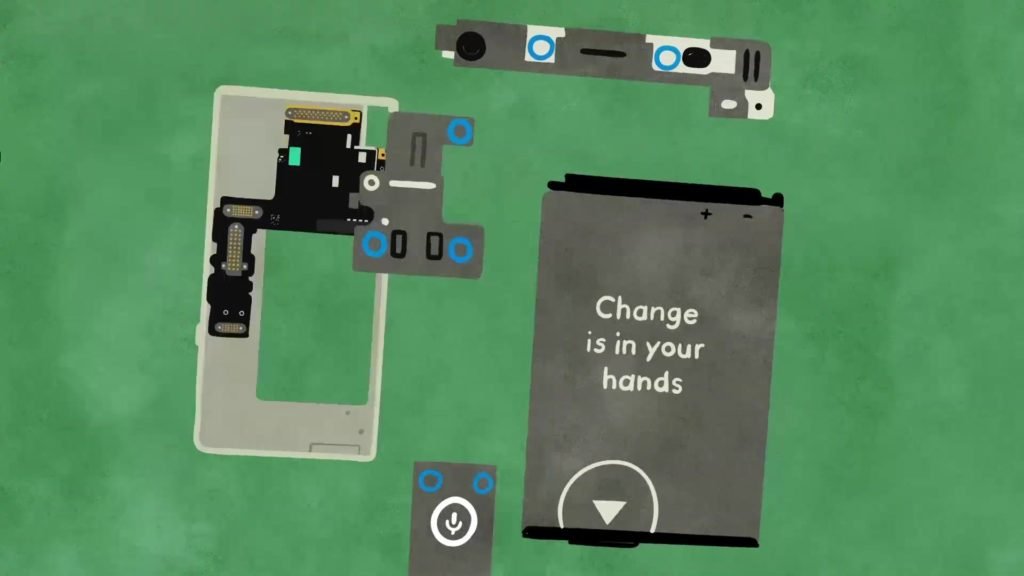
Smartphone-Hersteller pfeifen auf Nachhaltigkeit
Wenn wir ein neues Smartphone kaufen, erfreuen wir uns in der Regel vor allem an den schönen Dingen: Design, Display, Kamera, Funktionen… Aber wir machen uns kaum oder gar keine Gedanken, welche Ressourcen in dem Gerät stecken. Das wird zunehmend ein Problem:...
iPhone 2015: Das steckt im neuen Apple-Flaggschiff
Am 9. September 2015 stellt Apple das iPhone 6S (oder 7) vor. Was steckt drin im neuen Superhandy? Wir geben vorab einen Überblick.

Goldene 3D-Buchstaben mit Photoshop
Goldener Text sieht edel aus und eignet sich daher besonders für Überschriften und Dekore, zum Beispiel auf Einladungen. Glanzvolle goldene Beschriftungen inklusive 3D-Effekt sind mit der Adobe-Bildbearbeitung Photoshop schnell erstellt. So geht’s!



